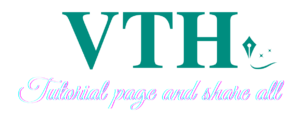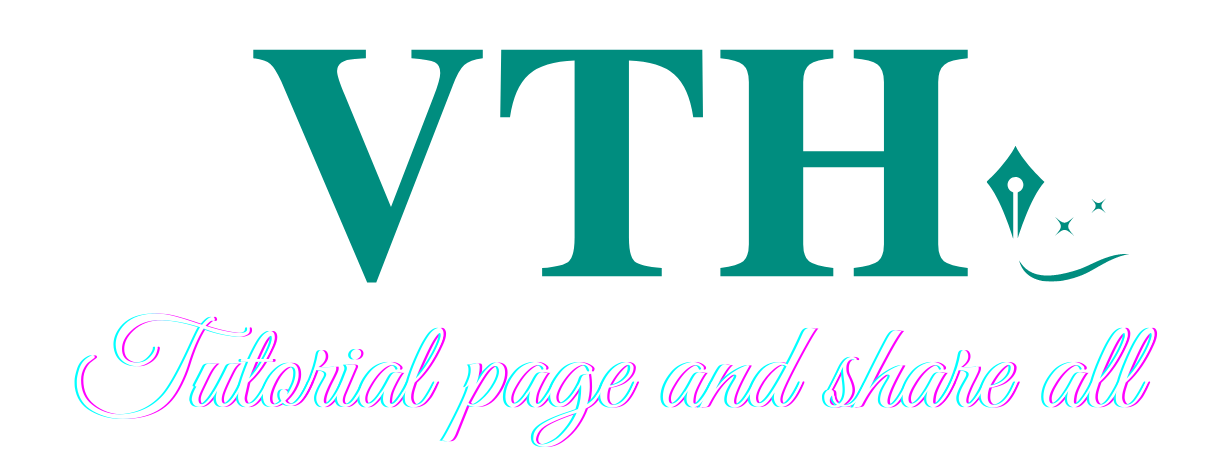Website là công cụ không thể thiếu trong kinh doanh thời đại kỹ thuật số. Để sở hữu một trang web cho bản thân, doanh nghiệp, rất nhiều người thường nghĩ ngay đến việc liên hệ với các công ty thiết kế web mà không biết rằng bạn hoàn toàn có thể tự thiết kế website. Dưới đây là 3 bước đơn giản để tạo trang web của riêng bạn
Bước # 1 : Chọn nền tảng trang web của bạn
Để xây dựng một trang web, trước tiên bạn phải quyết định xem bạn sẽ xây dựng trang web của mình bằng nền tảng nào.
Ý tôi là gì về “nền tảng”?
Chà, trở lại năm 2005 khi tôi bắt đầu phát triển web, hầu hết các trang web được tạo bằng HTML (mã), CSS và PHP. Mỗi thứ đều mất rất nhiều thời gian để học và rất khó để thành thạo.
Đó là lý do tại sao hầu hết mọi người vẫn nghĩ rằng việc thiết lập một trang web từ đầu là khó hoặc đòi hỏi nhiều kỹ năng viết mã và thiết kế – nhưng điều đó không còn đúng nữa.
Vào năm 2022, các hệ thống quản lý nội dung (CMS) như WordPress đã giúp mọi người có thể tạo một trang web.
Nói một cách đơn giản, CMS (hoặc nền tảng xây dựng trang web) là một nền tảng thân thiện với người dùng để xây dựng trang web và quản lý nội dung trực tuyến của riêng bạn, thay vì tạo một trang web từ đầu bằng HTML, PHP và các ngôn ngữ mã hóa khác.
Nền tảng xây dựng trang web phổ biến năm 2022
Để hiểu rõ hơn đâu là hệ thống quản lý nội dung phổ biến nhất, tôi đã tìm hiểu một số thống kê gần đây từ W3 Techs và BuiltWith .
Chỉ cần xem biểu đồ này bên dưới:
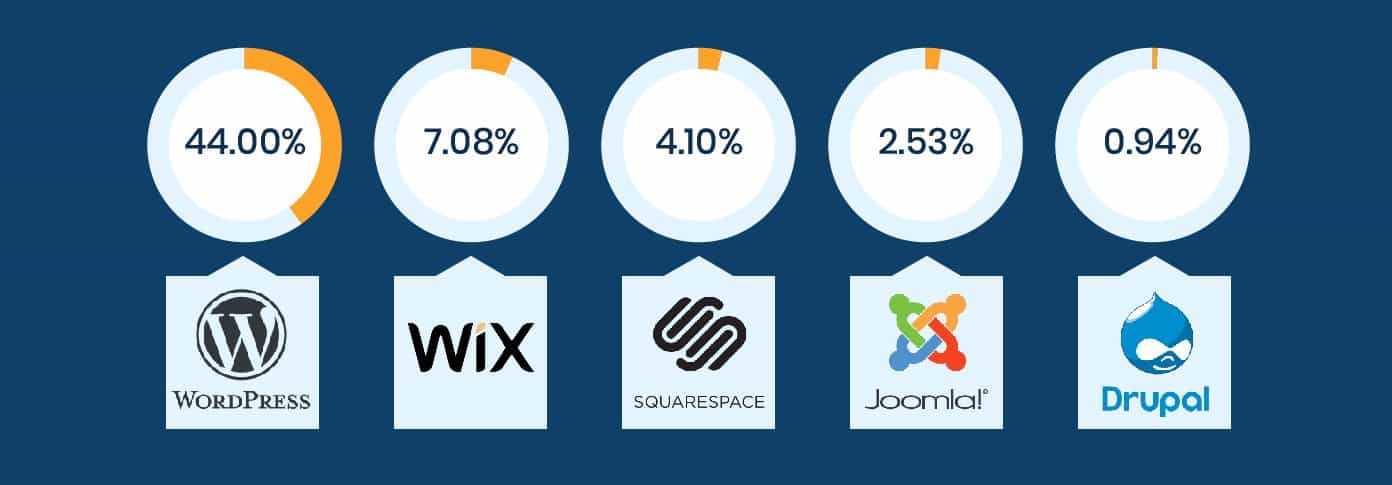 Tín dụng dữ liệu: BuiltWith
Tín dụng dữ liệu: BuiltWith
Như bạn có thể thấy, gần một nửa số trang web trên Internet đang chạy trên nền tảng trang web WordPress .
Nhưng điều gì làm cho họ trở thành một lựa chọn tốt hơn những người khác?
Tại sao lại sử dụng WordPress mà không phải là trình xây dựng trang web?
1. Nó MIỄN PHÍ (không có đăng ký định kỳ, mã nguồn mở)
Không giống như các trình xây dựng trang web hoặc phần mềm thiết kế web, WordPress không tốn một xu để tải xuống, cài đặt hoặc sử dụng. Nó được xây dựng bởi các nhà phát triển web và có một cộng đồng nhà phát triển lớn, những người đã thiết kế các chủ đề và mẫu miễn phí đẹp mắt , giúp bạn dễ dàng tiến hành nhanh chóng.
2. Nó có khả năng tùy biến cao và thân thiện với người dùng
Nếu bạn biết cách sử dụng Google Tài liệu, bạn đã biết cách thêm nội dung của riêng mình. WordPress có thể dễ dàng mở rộng với các tiện ích bổ sung miễn phí để xử lý bất kỳ trang web nào bạn có thể tưởng tượng – từ các trang web doanh nghiệp nhỏ đến các trang web thương mại điện tử. Với “plugin” WordPress, bạn sẽ có thể thêm các biểu mẫu liên hệ, biểu mẫu đăng ký, phòng trưng bày hình ảnh, cửa hàng, v.v. cho trang web của mình. Và tất cả đều khá đơn giản.
3. Trang web của bạn sẽ ‘ đáp ứng’ . Có nghĩa là nó cũng sẽ hoạt động trên điện thoại thông minh và máy tính bảng
Trang web bạn xây dựng sẽ ngay lập tức đáp ứng, trông tuyệt vời trên mọi thiết bị di động, điện thoại thông minh và máy tính bảng. Không cần phải thuê một nhà phát triển web cho việc đó.
4. Trợ giúp sẵn có từ cộng đồng
Với rất nhiều người sử dụng nền tảng này (quản trị viên web, chủ doanh nghiệp nhỏ, người viết blog), thật dễ dàng tìm được trợ giúp nhanh khi bạn cần. Bạn có thể nhận trợ giúp miễn phí từ đây hoặc bạn có thể thuê hàng nghìn nhà phát triển WordPress từ đây .
Trên thực tế, tôi cũng đã xây dựng Vothanhhuy.com bằng WordPress . Dưới đây là các mẫu về trang chủ và trang ‘blog’ của tôi:
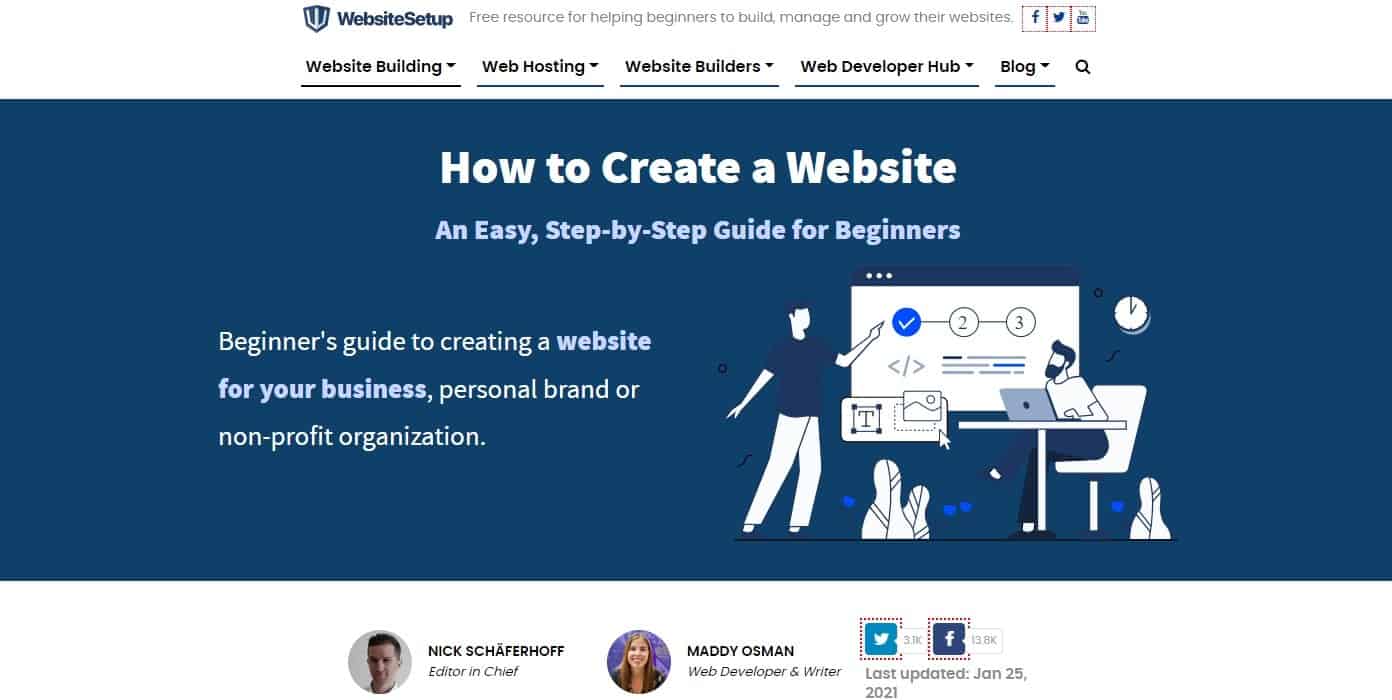 Trang chủ Thiết lập Trang web
Trang chủ Thiết lập Trang web
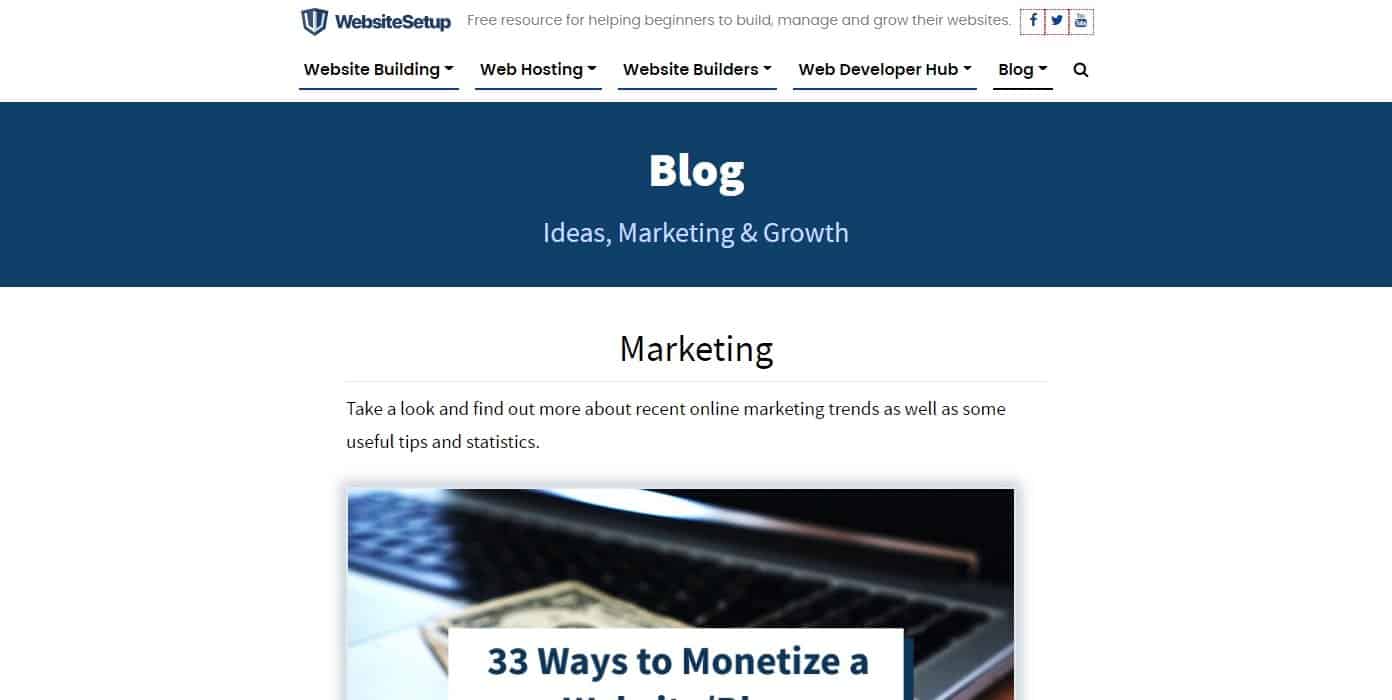 Trang Blog Thiết lập Trang web
Trang Blog Thiết lập Trang web
Có bất kỳ lựa chọn thay thế tốt nào cho WordPress không?
Có vài lựa chọn.
Nhưng, tôi vẫn sẽ sử dụng WordPress.
- Wix là một trình xây dựng trang web dễ sử dụng với giao diện kéo và thả đơn giản, nhưng nó có chi phí cao hơn, không phù hợp với các trang web lớn hơn và không thể di chuyển trang web của bạn ra ngoài nếu có nhu cầu.
- Squarespace là một trình xây dựng trang web rất đẹp về mặt thẩm mỹ, giúp tạo các trang web đẹp dễ dàng, nhưng nó có chi phí hàng tháng cao hơn và không có chức năng di chuyển trang web của bạn ra ngoài.
- Drupal là một nền tảng mạnh mẽ phổ biến với các lập trình viên và nhà phát triển web có kinh nghiệm, nhưng nó có một đường cong học tập cao khiến nó không phải là lựa chọn tốt nhất cho người mới bắt đầu.
- Joomla gần giống như WordPress và là một công cụ tốt để xây dựng trang web, nhưng nó đòi hỏi ít nhất một số hiểu biết cơ bản về cách viết mã để làm cho mọi thứ hoạt động theo cách bạn muốn.
Nếu bạn muốn biết thêm chi tiết, tôi đã tổng hợp một so sánh toàn diện giữa WordPress, Joomla và Drupal .
Nếu vì lý do nào đó mà bạn không muốn xây dựng trang web của mình bằng WordPress, hãy xem cả hướng dẫn về Drupal , Joomla , HTML5 và trình tạo trang web của tôi .
TIẾP THEO LÀ GÌ?
Tại thời điểm này, bạn không cần phải tìm kiếm WordPress. Ngay bây giờ, bạn không cần phải cài đặt cũng như tải xuống.
Để đảm bảo trang web của bạn được thiết lập đúng cách, điều quan trọng là phải hoàn thành các bước sau:
![]() Ở Bước 2 , tôi sẽ hướng dẫn bạn quy trình chọn tên miền và tìm không gian để lưu trữ trang web của bạn.
Ở Bước 2 , tôi sẽ hướng dẫn bạn quy trình chọn tên miền và tìm không gian để lưu trữ trang web của bạn.
![]() Trong Bước 3, tôi sẽ chỉ cho bạn cách cài đặt và tùy chỉnh trang web WordPress của bạn. Đừng lo lắng – tôi sẽ hướng dẫn bạn qua quá trình này, với rất nhiều hình ảnh để tham khảo.
Trong Bước 3, tôi sẽ chỉ cho bạn cách cài đặt và tùy chỉnh trang web WordPress của bạn. Đừng lo lắng – tôi sẽ hướng dẫn bạn qua quá trình này, với rất nhiều hình ảnh để tham khảo.
Bước # 2 : Tìm tên miền và máy chủ lưu trữ
Tiết lộ đầy đủ : Hướng dẫn này hỗ trợ người đọc. Nếu bạn nhấp vào liên kết của chúng tôi, chúng tôi có thể kiếm được hoa hồng. Cảm ơn vì đã ủng hộ chúng tôi.
Để có được một trang web mới trực tuyến, có hai điều bạn cần:
- Tên miền (địa chỉ web như youritename.com)
- Lưu trữ Trang web (một dịch vụ kết nối trang web của bạn với Internet)
Bản thân nền tảng WordPress là miễn phí, nhưng dịch vụ lưu trữ và tên miền thì không. Tuy nhiên, tổng chi phí vẫn thấp hơn một ly cà phê, khoảng $ 3 – $ 5 một tháng.
Để trông chuyên nghiệp, bạn cần có tên miền của riêng mình, thay vì có một miền miễn phí thuộc về người khác (ví dụ: yourbusiness.my-free-website.com.)
Và, có một dịch vụ lưu trữ chất lượng cũng sẽ giúp bạn đảm bảo rằng trang web của bạn sẽ không bị sập và tải nhanh chóng (rất quan trọng đối với những người truy cập các trang của bạn.)
Tôi lấy tên miền và dịch vụ lưu trữ ở đâu?
Tôi hầu như đã sử dụng www.Bluehost.com như một công ty đăng ký tên miền và lưu trữ web cho bản thân và cho các dự án phát triển web của tôi.
Lưu trữ trang web của họ có giá thấp hơn một vé xem phim (2,75 đô la / tháng) và họ có tên miền MIỄN PHÍ (một đặc quyền tốt để có).
Tất nhiên, bạn có thể thử các nhà cung cấp dịch vụ lưu trữ web khác và thậm chí cố gắng tự mình lưu trữ trang web của mình, nhưng đó là một quá trình rất phức tạp và thường không đủ khả năng phục vụ khách truy cập trang web của bạn. Vì vậy, tiết kiệm cho mình một số tiền và có được một máy chủ web thích hợp.
Với tên miền của riêng bạn, bạn cũng có thể có (các) tài khoản email chuyên nghiệp như [email protected] – điều này chuyên nghiệp hơn nhiều so với địa chỉ Yahoo hoặc Gmail thông thường, đặc biệt nếu bạn cần nhiều tài khoản email.
Đã có một tên miền và lưu trữ? Hãy tiếp tục và chuyển sang bước 3 , nơi tôi sẽ giải thích cách bạn có thể thiết lập trang web của mình.
Tôi nên chọn loại tên miền nào?
Khi bạn chọn tên miền của mình , có một số quy tắc bạn nên ghi nhớ:
- Nếu bạn đang thiết lập một trang web doanh nghiệp , tên miền của bạn phải khớp với tên công ty của bạn. Ví dụ: YourCompanyName.com
- Nếu bạn đang lên kế hoạch tạo một trang web cá nhân cho chính mình thì YourName.com có thể là một lựa chọn tuyệt vời.
Đối với trang web này ( WebsiteSetup ), tôi đã chọn WebsiteSetup.org
Tên miền thường kết thúc bằng .com, .org hoặc .net, nhưng trong thời gian gần đây, một số lượng lớn các phần mở rộng tên miền (phần cuối cùng của địa chỉ web, như .com hoặc .org) đã xuất hiện, từ .blog đến .bữa tiệc.
Lời khuyên tốt nhất của tôi? Tránh các phần mở rộng bất thường và đi với .com, .net hoặc .org trừ khi chúng mô tả chính xác trang web của bạn – và thậm chí sau đó, tốt hơn là nên sử dụng phần mở rộng phổ biến hơn.
Bất kỳ mẹo bổ sung nào để chọn tên miền của tôi?
Có một số điều có thể giúp bạn chọn tên miền của mình:
# 1 Nó có thương hiệu không? Ví dụ: nếu bạn tạo một trang web về thơ ca thì best-poetry-website.net không phải là một lựa chọn tốt: thơacademy.com hoặc thơfall.com thì tốt hơn nhiều.
# 2 Nó có đáng nhớ không? Tên miền ngắn gọn, rõ ràng và dễ nhớ sẽ dễ nhớ hơn nhiều. Nếu tên miền của bạn quá mờ, quá dài hoặc viết theo cách lạ, khách truy cập có thể quên nó.
# 3 Nó có hấp dẫn không? Bạn muốn một tên miền hấp dẫn, mô tả những gì bạn (hoặc doanh nghiệp của bạn) làm và ghi nhớ trong đầu. Việc tìm ra một cái tên hay ho có thể hơi khó khăn vì hiện tại có hơn 200 triệu tên miền đang hoạt động trên thế giới – nhưng đừng bỏ cuộc.
Có một quy tắc luôn áp dụng cho tên miền: Nếu bạn thích nó, hãy sử dụng nó.
TIẾP THEO LÀ GÌ?
![]() Thực hiện một số động não để nghĩ ra một tên miền duy nhất phản ánh trang web, doanh nghiệp hoặc blog trong tương lai của bạn.
Thực hiện một số động não để nghĩ ra một tên miền duy nhất phản ánh trang web, doanh nghiệp hoặc blog trong tương lai của bạn.
![]() Bảo mật lưu trữ web và tên miền của bạn. Đối với điều này, tôi khuyên bạn nên sử dụng Bluehost.com , nhưng bạn có thể chọn bất kỳ máy chủ web nào đáng tin cậy và đáng tin cậy.
Bảo mật lưu trữ web và tên miền của bạn. Đối với điều này, tôi khuyên bạn nên sử dụng Bluehost.com , nhưng bạn có thể chọn bất kỳ máy chủ web nào đáng tin cậy và đáng tin cậy.
CẬP NHẬT: Tôi đã thực hiện một hướng dẫn đơn giản về cách bắt đầu với Bluehost ( nên chọn gói lưu trữ nào và cách cài đặt WordPress ).
Bước # 3 : Thiết lập trang web và bắt đầu thiết kế
Nếu bạn có bất kỳ câu hỏi / gợi ý nào cho hướng dẫn này, đừng ngần ngại liên hệ với tôi . Hãy nhớ rằng: Tôi ở đây để giúp đỡ!
1. Cài đặt trang web WordPress
Có hai cách có thể để cài đặt WordPress, một cách dễ dàng hơn rất nhiều so với cách còn lại.
1. ĐỂ TẠO TRANG WEB BẰNG WORDPRESS, HÃY SỬ DỤNG CÀI ĐẶT MỘT VÀI NHẤP:
Ngày nay, hầu như tất cả các công ty lưu trữ web đáng tin cậy và có uy tín đều đã tích hợp cài đặt bằng một cú nhấp chuột cho WordPress.
Nếu bạn đã chọn đăng ký với Bluehost hoặc bất kỳ công ty lưu trữ tương tự nào khác, bạn sẽ tìm thấy “cài đặt bằng một cú nhấp chuột” của mình trong quá trình tạo tài khoản hoặc trong bảng điều khiển tài khoản của bạn.
Ví dụ: đây là các bước bạn cần làm theo để cài đặt WordPress trên Bluehost (quá trình này rất giống hoặc thậm chí giống nhau trên tất cả các công ty lưu trữ web phổ biến nhất):
- Tới Bluehost.com
- Chọn gói lưu trữ của bạn (gói rẻ nhất cũng được)
- Nếu bạn đã có miền, hãy nhập miền đó
- Điền thông tin của bạn và chọn độ dài lưu trữ của bạn (bạn có thể xóa “Phần bổ sung”).
- Thực hiện quy trình thanh toán và tạo tài khoản của bạn
- Đăng nhập vào Bluehost bằng cách sử dụng “cài đặt WordPress bằng một cú nhấp chuột” để Cài đặt WordPress
2. CÀI ĐẶT HƯỚNG DẪN (nếu nhà cung cấp dịch vụ lưu trữ web của bạn không có cách thực hiện dễ dàng)
Nếu vì một số lý do kỳ lạ (một số công ty lưu trữ không cung cấp cài đặt bằng một cú nhấp chuột cho WordPress) bạn không có tùy chọn cài đặt WordPress tự động, hãy xem hướng dẫn thủ công này bên dưới:
2. Chọn một chủ đề cho trang web của bạn (Miễn phí hoặc Cao cấp)
Đối với bước tiếp theo, chúng ta sẽ đi sâu vào các chủ đề WordPress và cách sử dụng và tùy chỉnh chúng.
Các chủ đề WordPress là các mẫu thiết kế giúp thay đổi giao diện trang web của bạn nhanh hơn và dễ dàng hơn rất nhiều.
May mắn thay, WordPress có vô số chủ đề để bạn lựa chọn. Các thư mục theme WordPress chính thức một mình chứa hơn 8.000, đó là hoàn toàn miễn phí để sử dụng.
Bạn có thể truy cập các chủ đề trực tiếp từ bên trong WordPress mà không cần phải điều hướng đến trang web bên ngoài.
Đối với điều đó, chỉ cần đi tới Giao diện> Chủ đề và nhấp vào dấu + lớn cho biết Thêm chủ đề mới .

Sau đó, sử dụng thanh tìm kiếm để tìm chủ đề phù hợp với trang web của bạn.
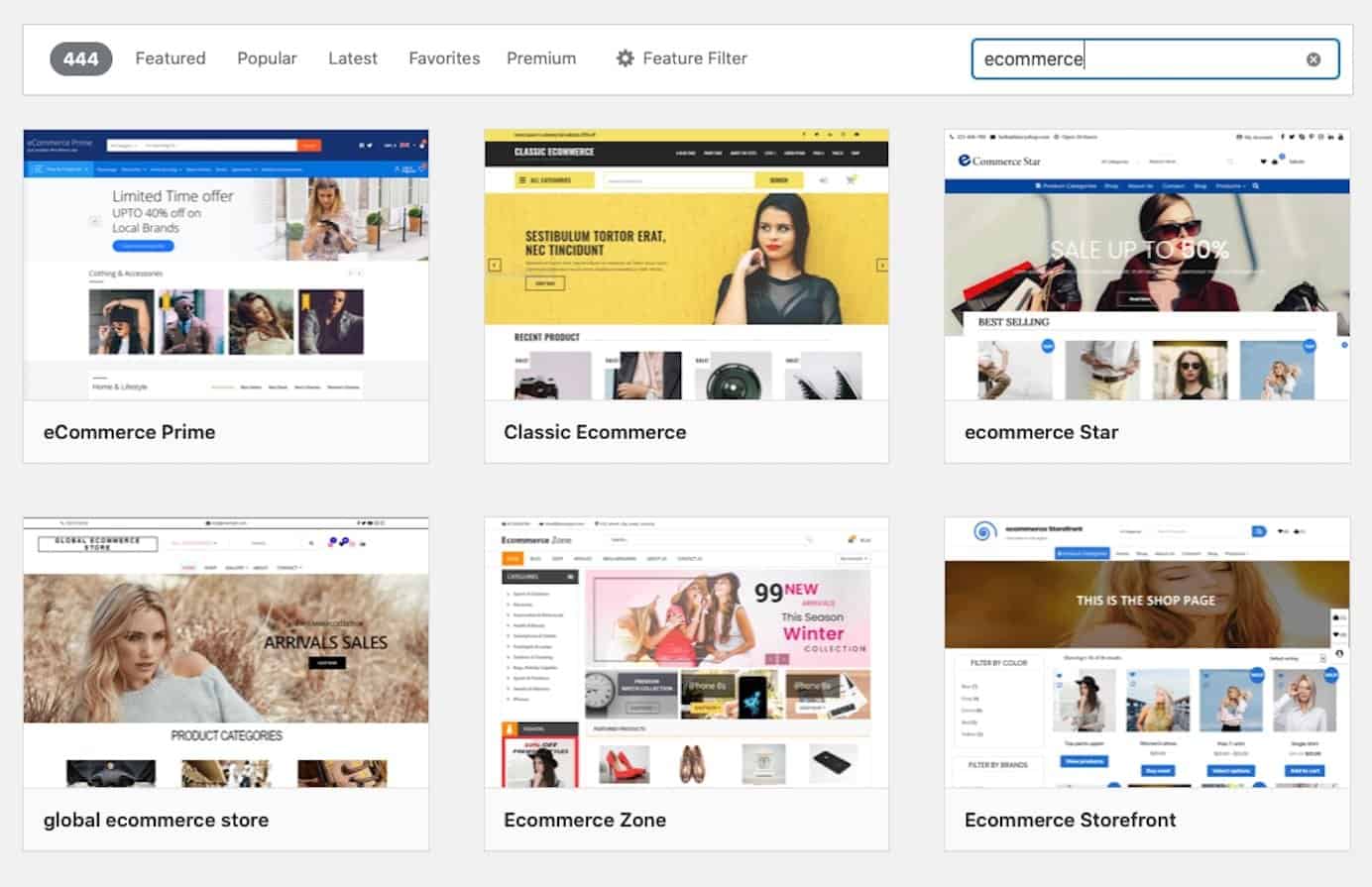
Bạn có thể nhấp vào bất kỳ chủ đề nào trong danh sách để xem bản trình diễn về chủ đề đó và đọc thêm về các tính năng của chủ đề trên màn hình Chi tiết & Xem trước .
Sau khi bạn tìm thấy chủ đề mình thích, hãy cài đặt chủ đề đó bằng cách nhấp vào nút Cài đặt trong màn hình Chi tiết & Xem trước .
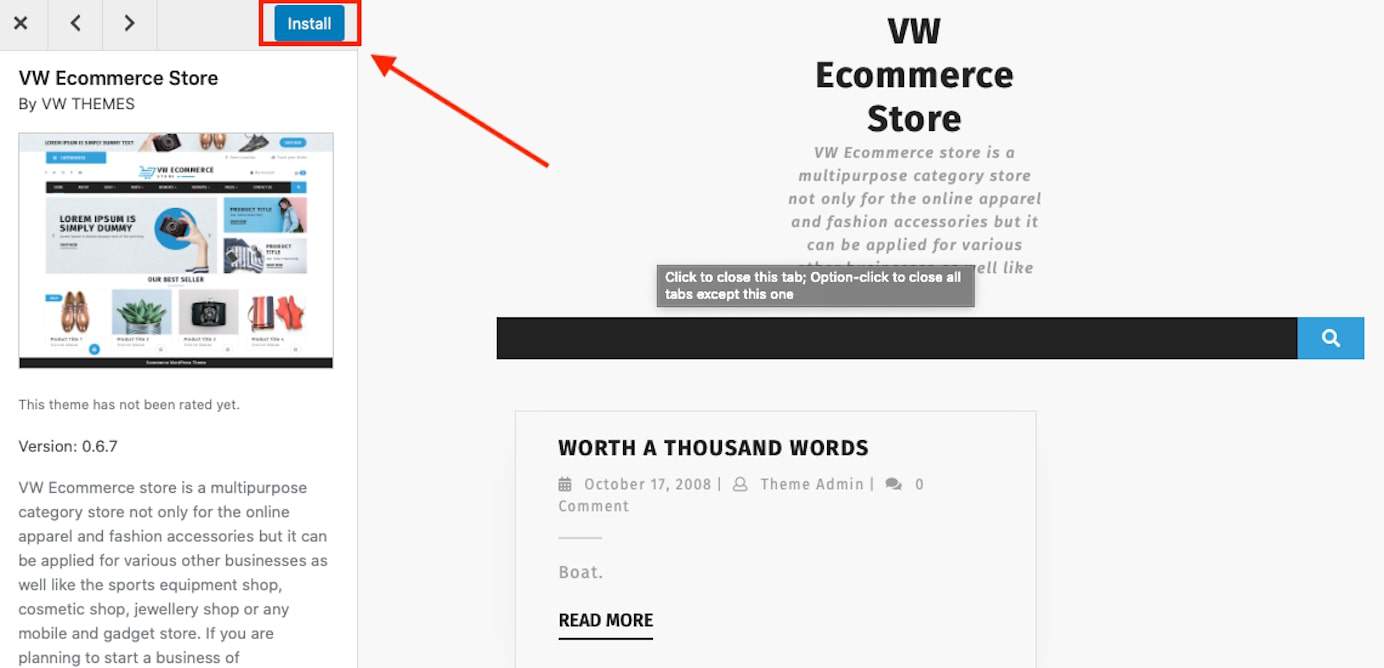
Sau khi quá trình cài đặt hoàn tất, hãy nhấp vào nút Kích hoạt xuất hiện ở vị trí nút Cài đặt trước đây.
3. Thêm Nội dung (Trang và Bài đăng)
Trước khi bắt đầu tùy chỉnh trang web, bạn cần có một số nội dung trên trang web của mình.
Rốt cuộc, thật khó để tùy chỉnh trang web của bạn khi không có gì trên đó để hiển thị các thay đổi. Những gì bạn cần về mặt nội dung sẽ khác nhau tùy thuộc vào chủ đề của trang web và mục tiêu của bạn.
Tuy nhiên, có một số trang chính mà gần như mọi trang web đều có:
- Trang chủ
- Trang giới thiệu
- Trang liên lạc
Khi quyết định thêm trang nào , hãy xem xét thông tin nào sẽ hữu ích nhất cho khách truy cập của bạn. Bạn cũng sẽ cần suy nghĩ về nội dung trực quan, chẳng hạn như ảnh.
Để làm cho mọi thứ dễ dàng hơn, một số chủ đề WordPress đi kèm với các mẫu trang cho các loại trang cụ thể. Những người khác cũng đi kèm với nhiều hơn một tùy chọn bố cục cho mỗi trang.
Để tận dụng những lợi thế này, hãy đi tới Giao diện> Tùy chỉnh .
Trong ví dụ này, chúng tôi đang sử dụng chủ đề mặc định mới nhất của WordPress, Twenty Twenty-One để tạo một trang web. Theo mặc định, nó sử dụng một trang tĩnh làm trang chủ mà bạn có thể định cấu hình trong Cài đặt Trang chủ . Sử dụng menu thả xuống để chọn trang bạn muốn dùng làm trang chủ cho trang web của mình.
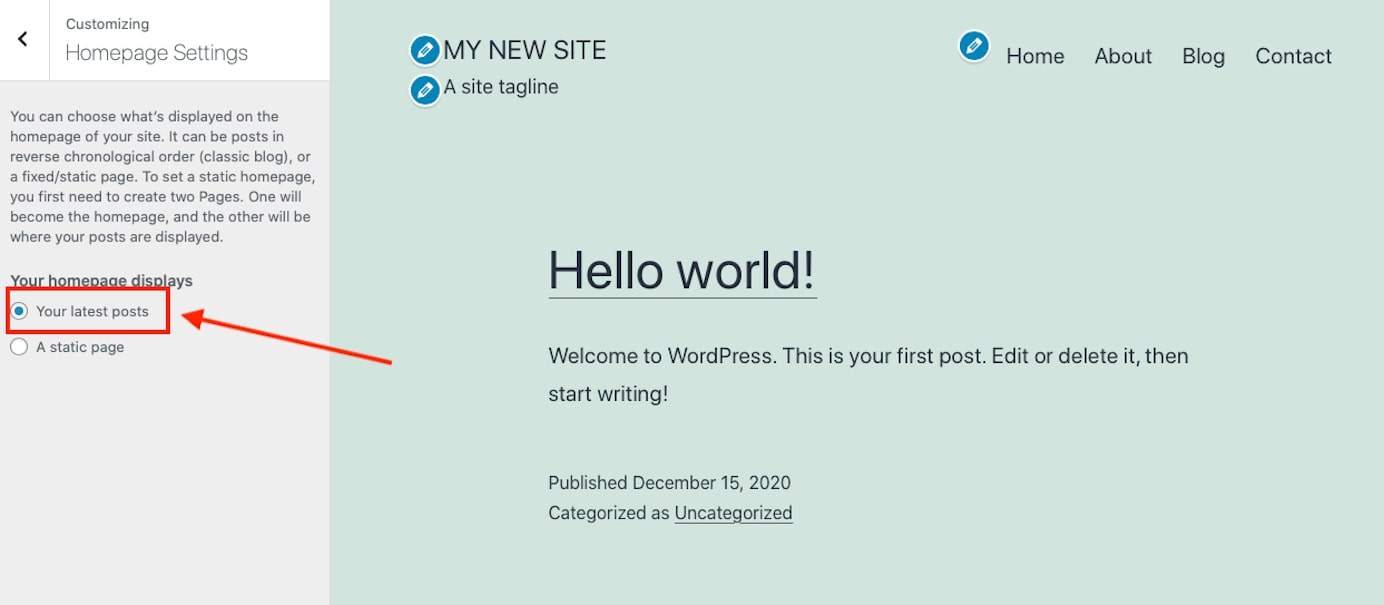
Ngoài ra, nếu bạn muốn trang chủ của mình hiển thị các bài đăng trên blog mới nhất của mình, hãy chọn tùy chọn Bài đăng mới nhất của bạn .
Xác nhận lựa chọn của bạn bằng cách nhấp vào Xuất bản ở góc trên bên trái.
Sau đó, bạn có thể chuyển sang tạo các trang mới cho trang web của mình. Đối với điều đó, trong trang tổng quan chính, hãy chuyển đến Trang> Thêm mới .
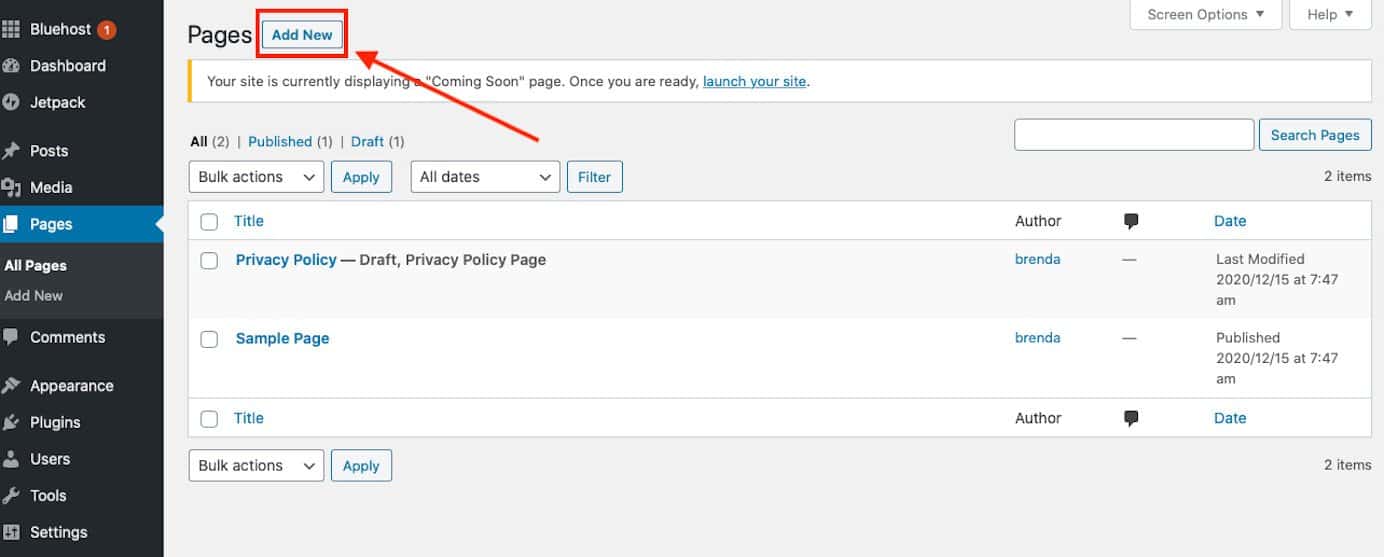
Chủ đề Twenty Twenty-One dựa trên trình chỉnh sửa Gutenberg, vì vậy ở đây tôi có thể thêm tiêu đề và nội dung trang.
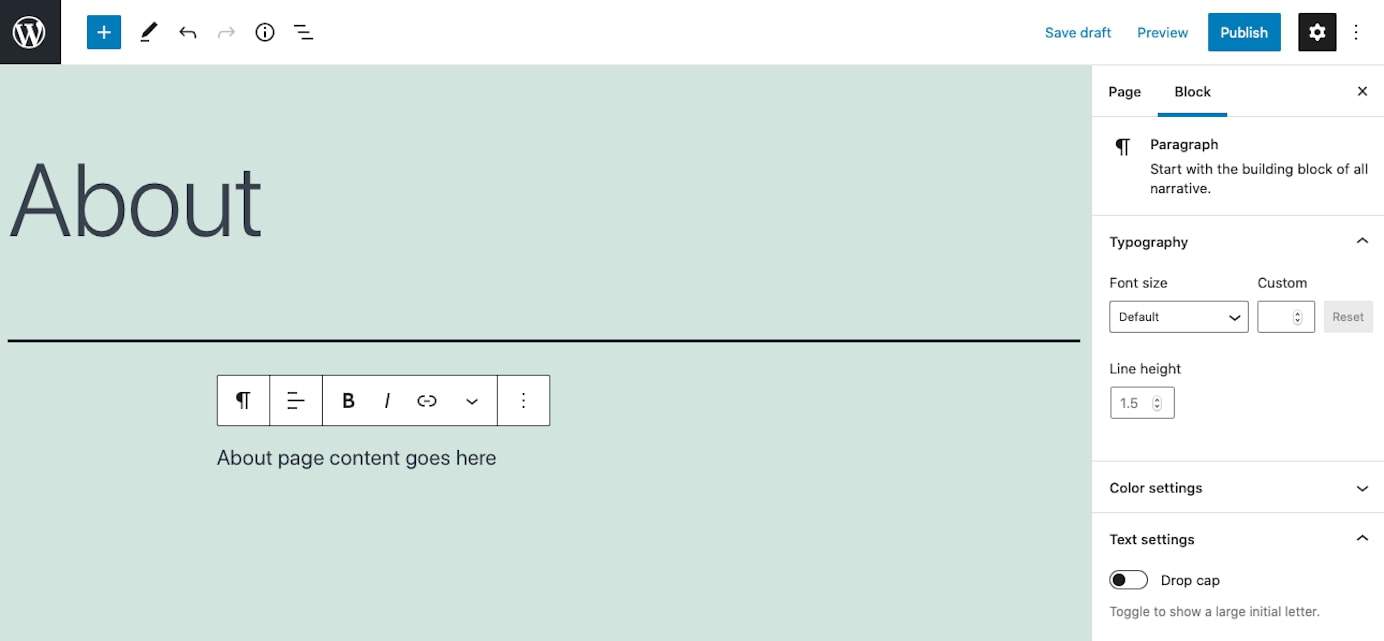
Trong trang này, bạn có thể thêm các tính năng như hình ảnh và định dạng.
Lặp lại quá trình này để thêm các trang bổ sung vào trang web của bạn.
4. Đảm bảo trang web của bạn được tổ chức tốt
Hãy coi trang web của bạn như một thư viện.
Cấu trúc trang web của bạn sẽ ngày càng trở nên quan trọng khi bạn thêm nhiều nội dung vào trang web của mình.
Khi học cách tạo một trang web, bạn cần có chuyên gia sắp xếp trang web của mình theo cách có ý nghĩa với khách truy cập và họ dễ dàng tìm hiểu.
Một phần quan trọng ở đây là menu điều hướng. Khi bạn đã tạo một số trang, đã đến lúc cung cấp chúng cho khách truy cập của bạn trên trang web. Bạn có thể làm điều đó trong Giao diện> Thực đơn .
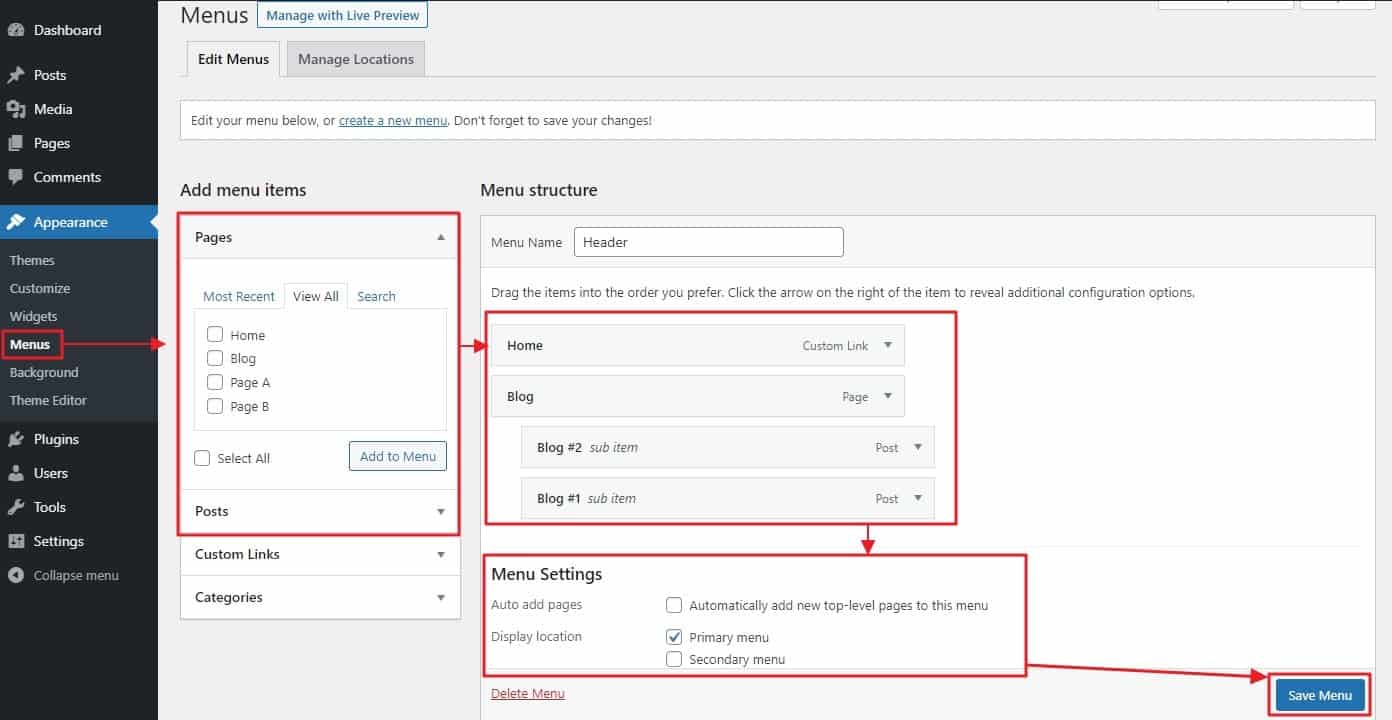
Bước đầu tiên ở đây là đặt tên cho menu mới của bạn, sau đó nhấp vào Tạo menu .
Sau đó, bạn có thể chọn nội dung để thêm vào nó ở bên trái. Ví dụ: đánh dấu vào các hộp bên cạnh các trang bạn muốn xuất hiện trong menu, sau đó bấm Thêm vào Menu .
Bạn có thể kéo và thả các mục menu theo thứ tự mong muốn và thậm chí biến chúng thành các mục phụ bằng cách di chuyển chúng bên dưới những mục khác như bên dưới. Khi bạn đã hài lòng, hãy chọn vị trí menu mà bạn muốn menu này xuất hiện (trong trường hợp này là menu Chính ).
Nhấp vào Lưu Menu một lần nữa và chuyển đến giao diện người dùng của trang web của bạn để xem menu mới đang hoạt động.
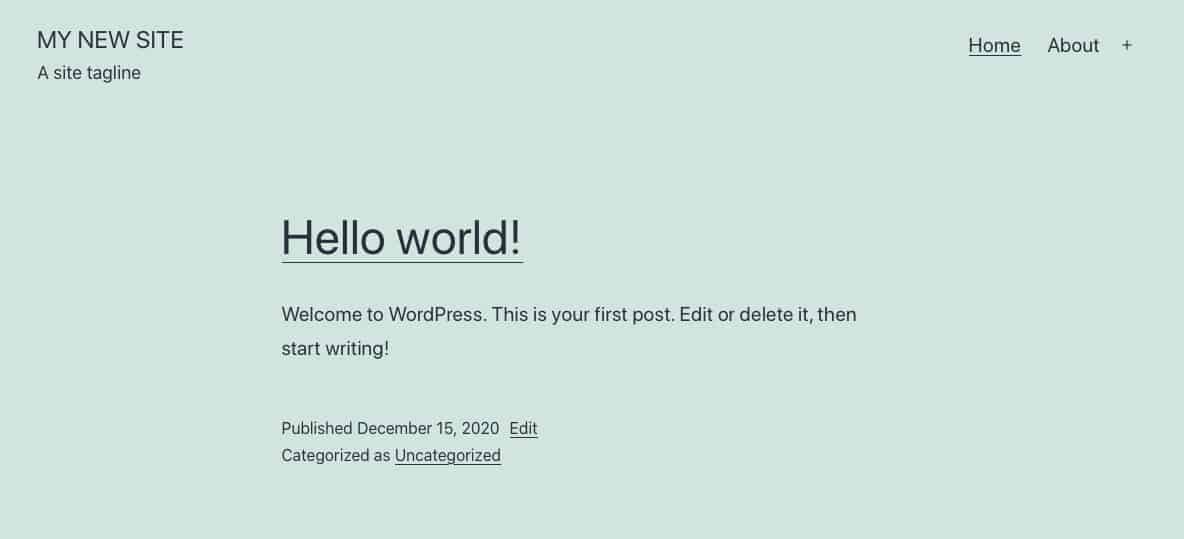
Cuối cùng, bạn muốn phản ánh một cấu trúc có ý nghĩa cho trang web của mình và giúp khách truy cập đến nơi họ cần đến.
5. Tùy chọn tùy chỉnh bổ sung
Để có các tùy chọn tùy chỉnh bổ sung, hãy quay lại Giao diện> Tùy chỉnh . Khi bạn nhìn xung quanh, bạn sẽ thấy rằng nó cung cấp nhiều tùy chọn hơn để thực hiện các thay đổi cho trang web của bạn. Bạn có thể sửa đổi các phần khác của trang web của mình như:
- Tiêu đề và dòng giới thiệu
- Màu sắc
- Kiểu chữ
- Hình nền
- Thực đơn
- Vật dụng
Bạn cũng có thể thực hiện các điều chỉnh đối với trang chủ, trang blog của mình và thêm mã tùy chỉnh. Các tùy chọn xuất hiện sẽ khác nhau tùy thuộc vào chủ đề bạn đã cài đặt.
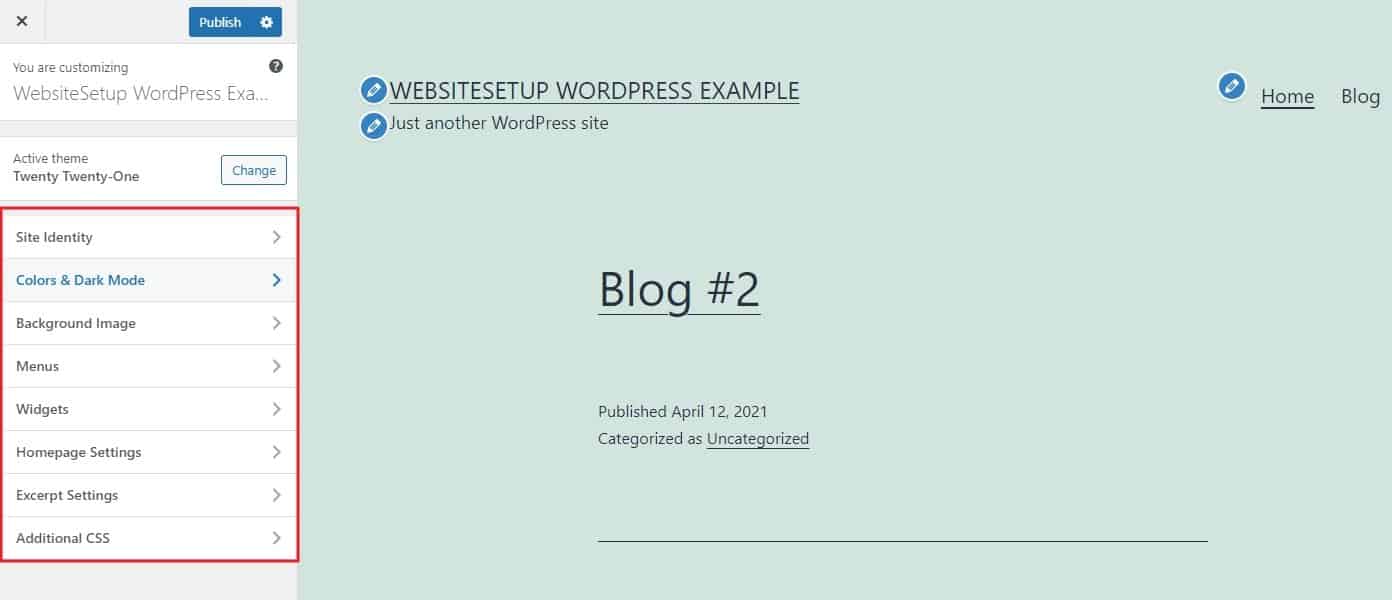
Ngoài tùy chỉnh chủ đề, có rất nhiều plugin có sẵn cho WordPress , cả miễn phí và cao cấp. Chỉ trong thư mục plugin chính thức của WordPress , bạn có thể tìm thấy gần 60.000 plugin có thể thêm tất cả các loại tính năng và chức năng mới vào trang web của bạn. Thêm vào đó, có rất nhiều sản phẩm khác có sẵn từ các thị trường của bên thứ ba.
Để cài đặt các plugin mới, hãy điều hướng đến Plugin> Add New .
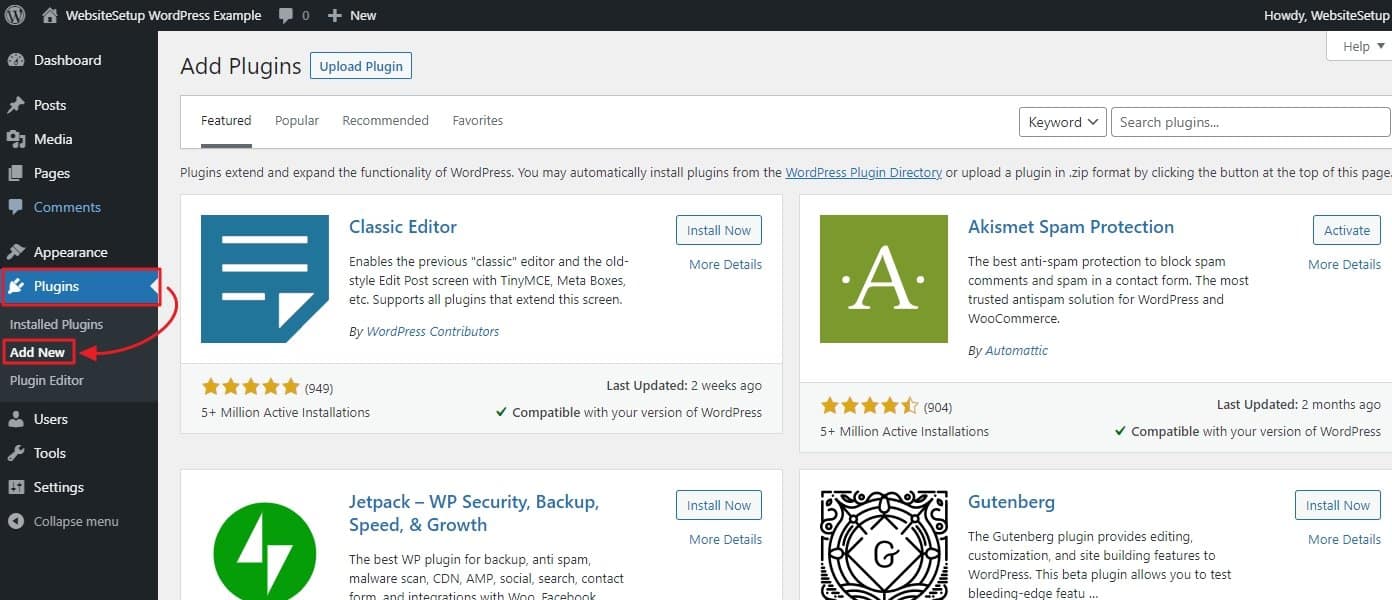
Bạn sẽ thấy danh sách một số plugin phổ biến nhất hiện có. Sử dụng trường tìm kiếm để tìm bất kỳ thứ gì khác mà bạn đang tìm kiếm.
Để tải các plugin vào trang web của bạn, hãy nhấn vào nút Cài đặt ngay . Chờ cho đến khi nó đã được tải xuống và sau đó nhấp vào Kích hoạt . Bạn có thể tìm thấy tất cả các plugin trên trang web của mình cùng với khả năng kích hoạt, hủy kích hoạt và xóa chúng trong Plugin trong menu chính của WordPress.
Về những plugin nào bạn nên cài đặt, một số lựa chọn đáng xem xét bao gồm:
- Yoast SEO – Một plugin tối ưu hóa công cụ tìm kiếm hàng đầu bổ sung các lời nhắc tối ưu hóa trên trang cho mọi trang và bài đăng cùng với tùy chọn tùy chỉnh thẻ phương tiện truyền thông xã hội Open Graph.
- Jetpack – Bao gồm một loạt các tính năng để cải thiện tốc độ trang web, tối ưu hóa, tích hợp phương tiện truyền thông xã hội, tiếp thị kỹ thuật số, biểu mẫu liên hệ và tìm kiếm trang web.
- Smush – Plugin này nén các hình ảnh được tải lên WordPress, giúp tiết kiệm dung lượng lưu trữ và tăng tốc thời gian tải trang.
- WooCommerce – Đây là plugin cửa hàng thương mại điện tử phổ biến nhất dành cho WordPress và giúp bạn dễ dàng thiết lập cửa hàng trực tuyến. Thêm về nó xa hơn bên dưới.
- MonsterInsights – Plugin này thêm Google Analytics vào bảng điều khiển WordPress của bạn.
Nếu bạn muốn kiểm soát nhiều hơn nữa đối với giao diện trang web của mình, bạn có thể cài đặt plugin trình tạo trang. Các plugin này thêm chức năng kéo và thả vào trang web của bạn, có nghĩa là bạn có thể xây dựng toàn bộ thiết kế web một cách trực quan – không chỉ các trang và bài đăng riêng lẻ. Một số lựa chọn phổ biến bao gồm:
- Elementor – Trình tạo trang web tất cả trong một này cung cấp khả năng chỉnh sửa trang web trực quan, thời gian tải nhanh và nhiều lựa chọn mẫu để bạn lựa chọn.
- Divi – Được phát triển bởi Elegant Themes, Divi cung cấp một cách đơn giản khác để tùy chỉnh các trang web.
- Beaver Builder – Một plugin tạo trang dễ sử dụng giúp tăng tốc thiết kế trang web đáng kể.
6. Thêm Blog (Tùy chọn)
Không phải mọi trang web đều cần blog. Tuy nhiên, tạo một trang có thể là một ý tưởng hay để thường xuyên xuất bản nội dung mới, thể hiện kiến thức chuyên môn của bạn và cung cấp giá trị bổ sung cho khách truy cập của bạn.
Để thêm blog trong WordPress, trước tiên bạn phải chọn một trang blog. Ở trên, tôi đã trình bày rằng bạn có thể định cấu hình trang chủ của mình để tự động hiển thị các bài đăng mới nhất của bạn. Tuy nhiên, nếu bạn muốn có một trang blog riêng và giữ cho trang chủ của bạn tĩnh, trước tiên bạn cần tạo nó.
Điều này đơn giản như thiết lập một trang trống ( Trang> Thêm mới ), đặt tên nó là Blog (hoặc bất cứ thứ gì bạn muốn nhưng Blog có ý nghĩa vì nó sẽ tự động tạo địa chỉ yourite.com/blog cho trang blog của bạn) và xuất bản nó . Sau đó, chọn nó làm Trang bài đăng của bạn trong Giao diện> Tùy chỉnh> Cài đặt trang chủ hoặc trong Cài đặt> Đọc .
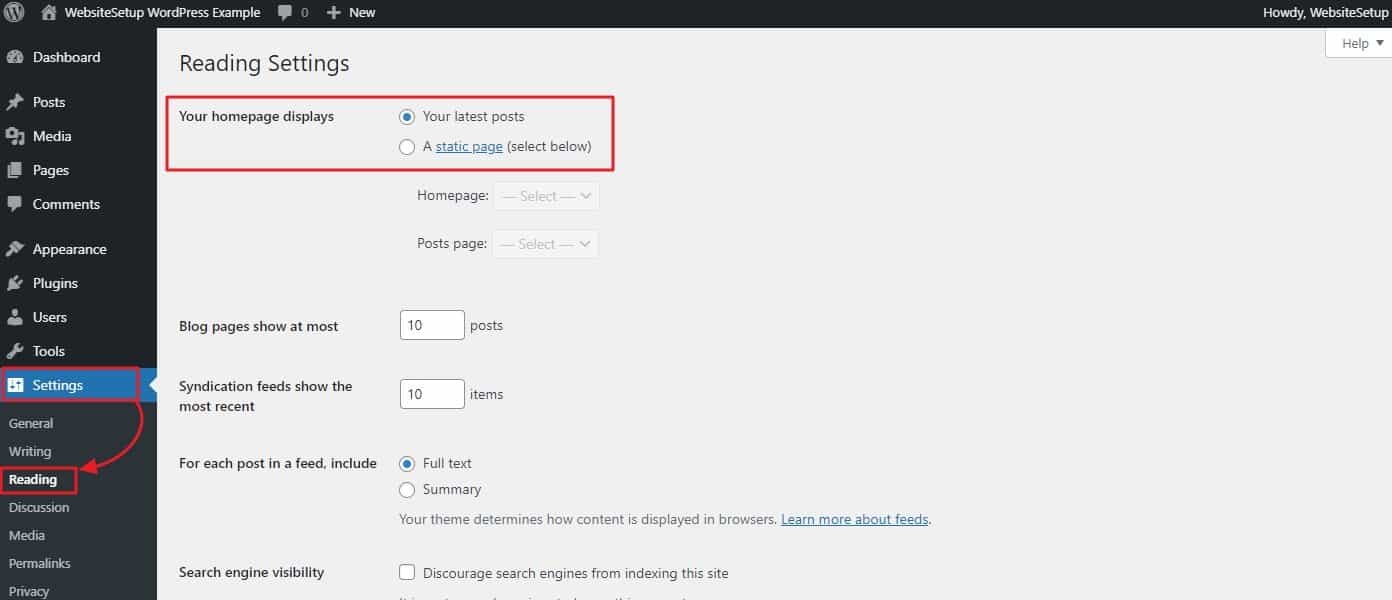
Khi được lưu, tất cả các bài đăng trên blog sẽ tự động xuất hiện trên trang bạn đã chọn. Đừng quên thêm nó vào menu điều hướng của bạn!
Để thêm các bài đăng trên blog vào trang web của bạn, hãy đi tới Bài đăng> Thêm mới .
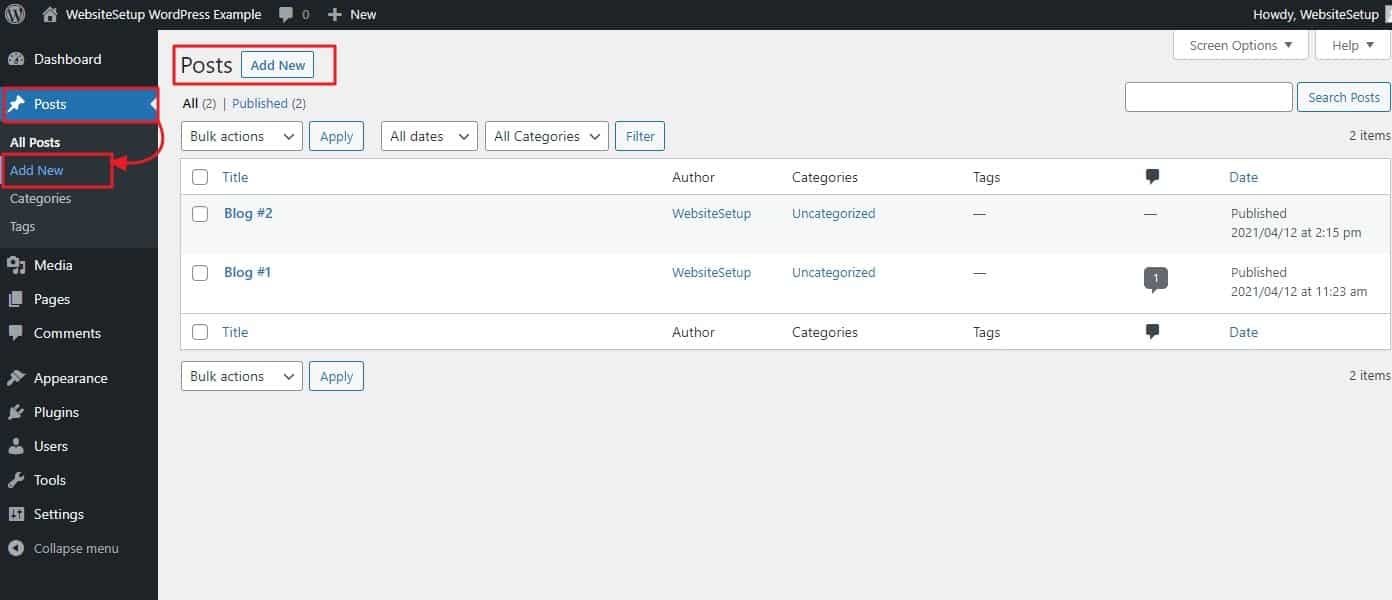
Điều này sẽ đưa bạn đến cùng một trình soạn thảo nội dung mà bạn đã sử dụng trước đó cho các trang của mình. Thêm tiêu đề và nội dung vào bài đăng trên blog của bạn. Bao gồm hình ảnh và định dạng, tiêu đề, danh sách và bất kỳ thứ gì khác mà nó cần. Trong thanh bên ở bên phải, bạn cũng tìm thấy các tùy chọn để áp dụng các danh mục và thẻ, xác định một đoạn trích và thiết lập một hình ảnh nổi bật.

Sau khi bạn thực hiện xong các thay đổi, hãy nhấp vào Xuất bản. Bài viết đầu tiên của bạn đã hoàn thành, làm tốt lắm!
7. Thêm Cửa hàng Trực tuyến (Tùy chọn)
Không phải mọi trang web đều cần một cửa hàng thương mại điện tử. Nhưng nếu bạn muốn biết cách tạo một trang web và bao gồm một cửa hàng trực tuyến, hãy tiếp tục đọc.
Plugin phổ biến nhất cho mục đích này là WooCommerce .
Bạn có thể thiết lập nó một cách nhanh chóng, nó cung cấp nhiều tùy chọn thanh toán và một loạt các chủ đề được tối ưu hóa để tạo một cửa hàng trực tuyến. Thêm vào đó, nó có nhiều tiện ích mở rộng có sẵn để mua để tùy chỉnh trang web thương mại điện tử của bạn và điều chỉnh nó cho nhiều mục đích.
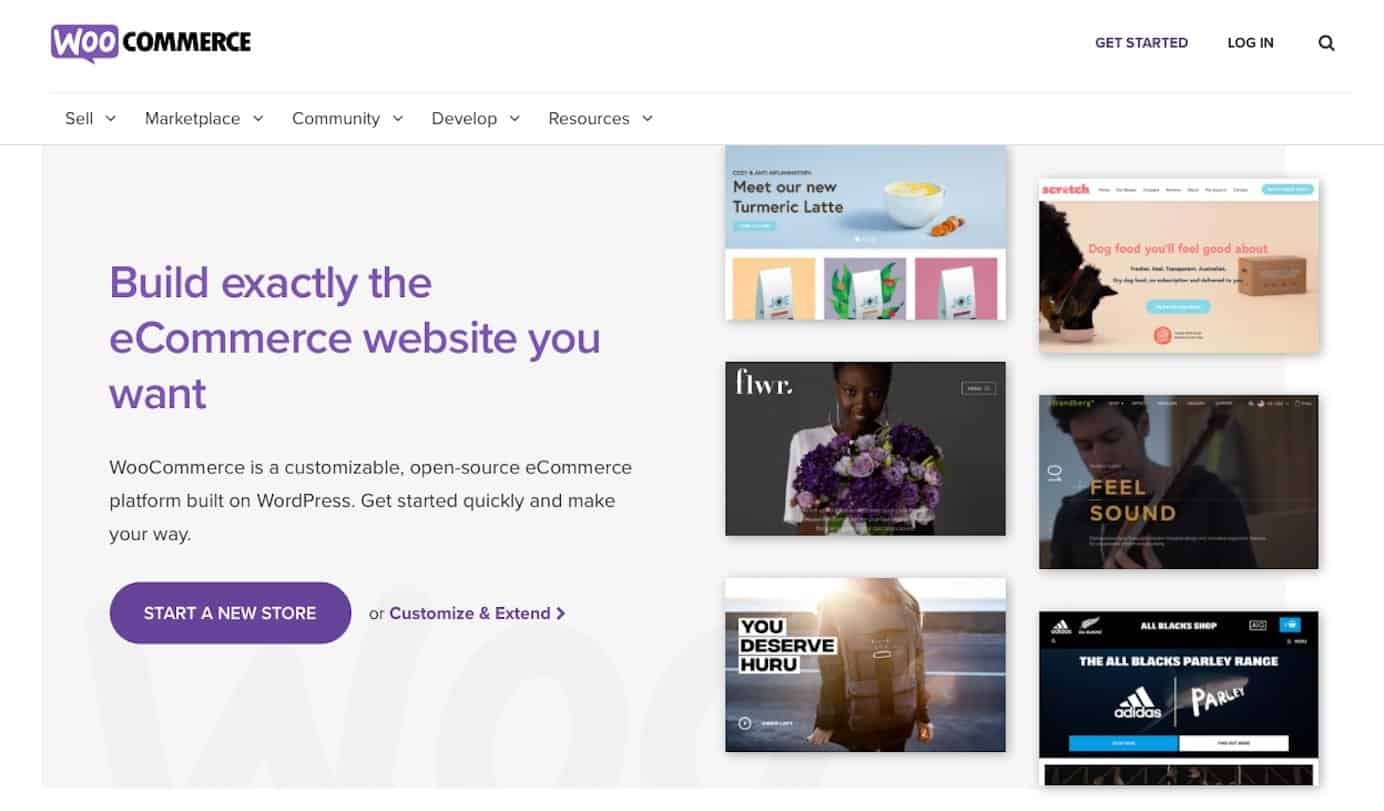
8. Định cấu hình SSL
Lớp cổng bảo mật (SSL) trên trang web của bạn có nghĩa là dữ liệu được gửi đến khách truy cập trang web của bạn được giữ an toàn. SSL là một yếu tố xếp hạng tìm kiếm quan trọng và điều cần thiết để đảm bảo trải nghiệm người dùng tích cực bằng cách ưu tiên quyền riêng tư và bảo mật của người dùng.
Để kiểm tra xem SSL có đang hoạt động trên trang web mới của bạn với Bluehost hay không, hãy làm như sau:
- Đăng nhập vào Bluehost.
- Đi tới Trang web của tôi .
- Nhấp vào Quản lý trang web .
- Tìm tab Bảo mật trên màn hình tiếp theo.
- Trong phần có nội dung Chứng chỉ bảo mật , hãy xác minh Chứng chỉ SSL miễn phí hoặc Chứng chỉ SSL của bạn: trạng thái Hãy mã hóa . Công tắc sẽ được chuyển sang Bật.
- Xác minh SSL được thiết lập bằng cách truy cập lại trang web của bạn. Biểu tượng ổ khóa sẽ xuất hiện bên cạnh tên miền trong thanh địa chỉ của trình duyệt web của bạn.
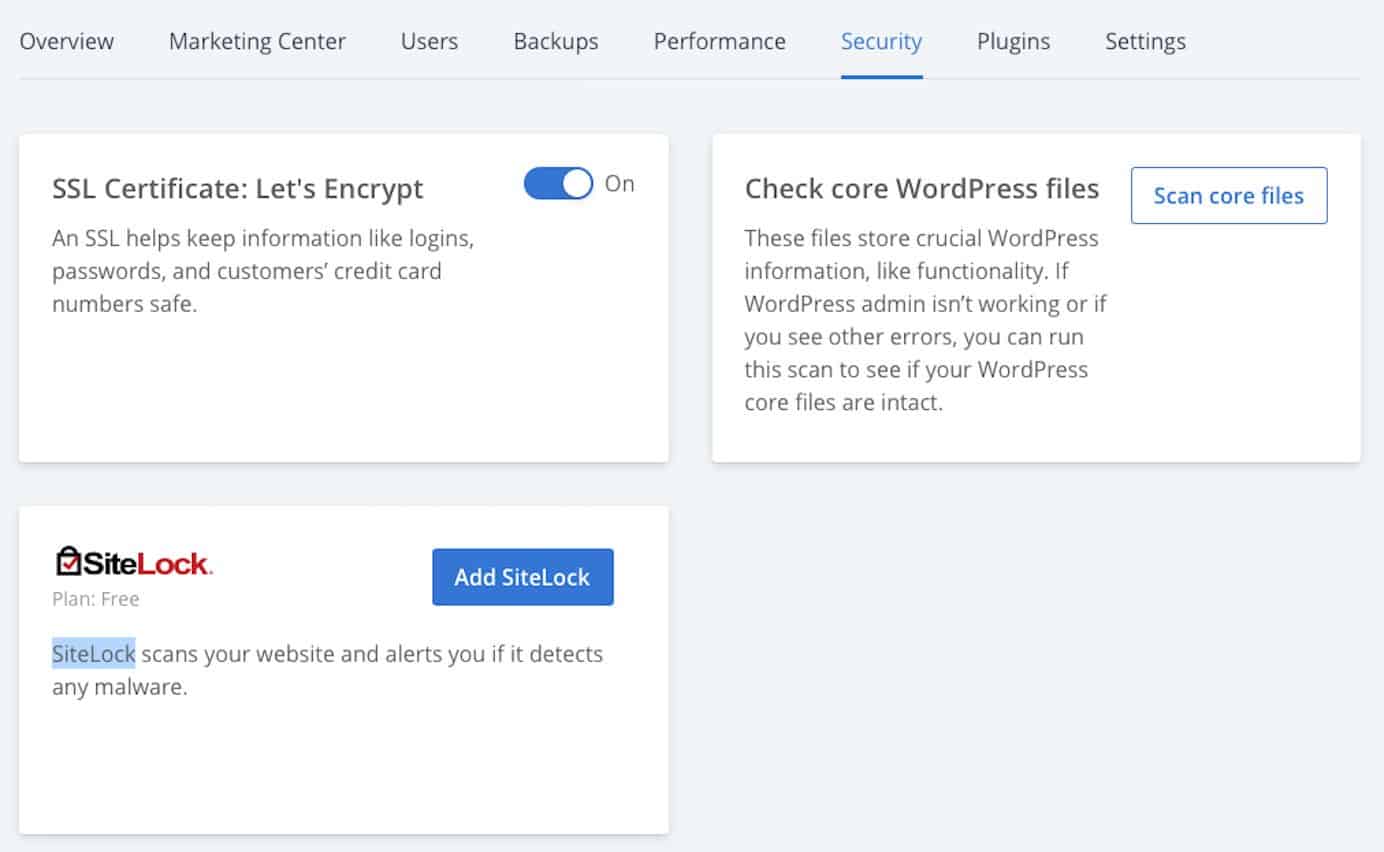
9. Khởi chạy trang web WordPress của bạn
Khi trang web của bạn đã sẵn sàng, đã đến lúc chính thức khởi chạy nó. Đảm bảo kiểm tra kỹ cài đặt của bạn và đọc lại các bài đăng và trang của bạn một lần nữa. Nếu mọi thứ có vẻ ổn, hãy nhấp vào liên kết ở đầu trang tổng quan cho biết Sắp có Hoạt động .
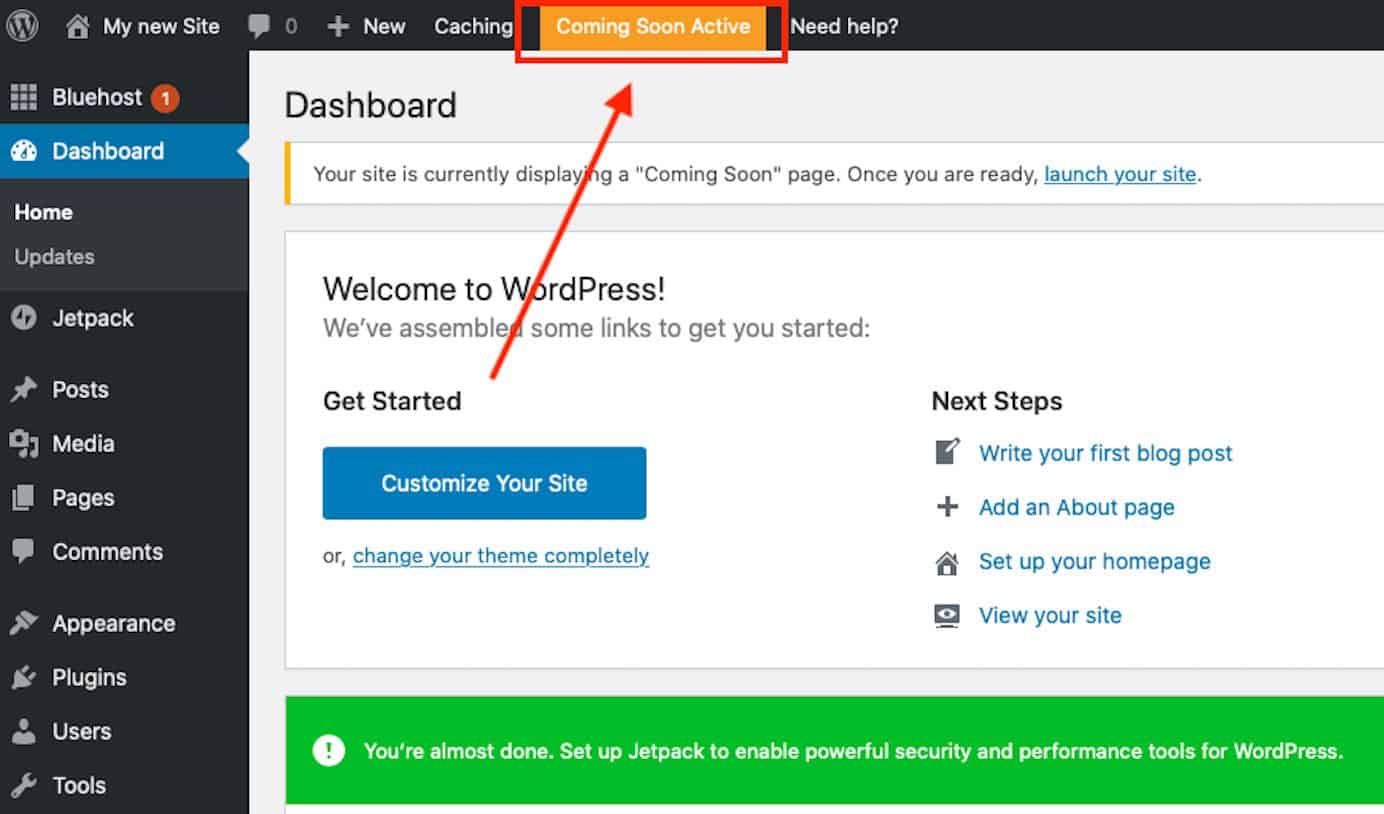
Sau đó, cuộn xuống và nhấn vào nút Khởi chạy trang web của bạn .
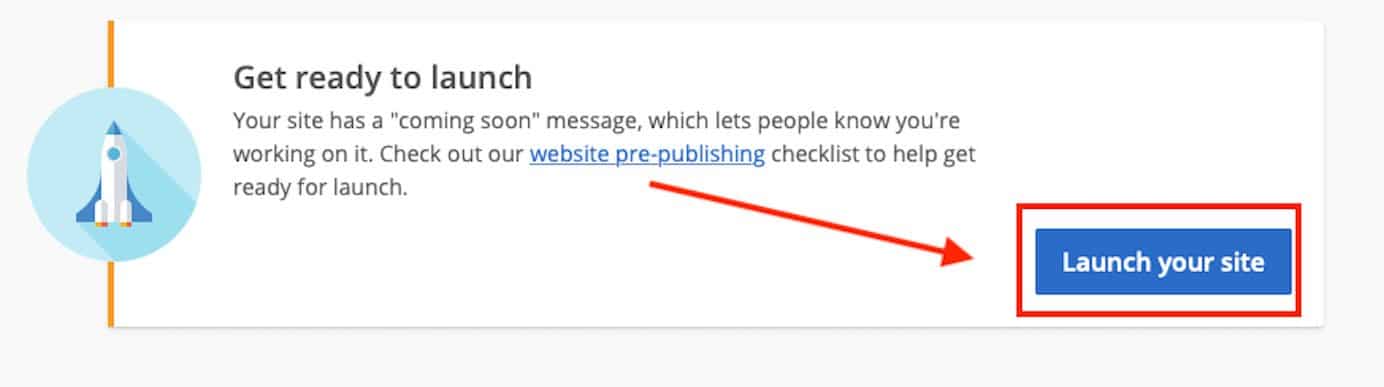
Bây giờ bạn có thể kiểm tra trang web trực tiếp của mình.
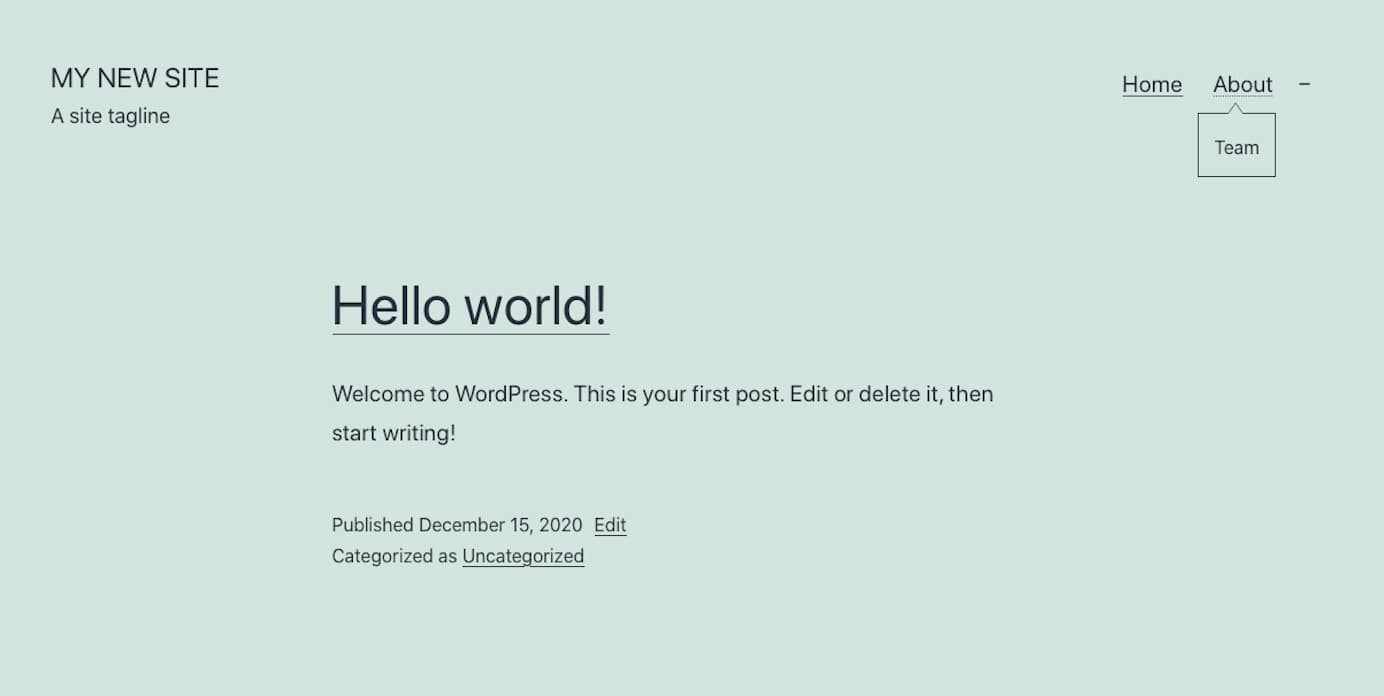
Nhấp qua từng trang để đảm bảo tất cả các liên kết hoạt động, văn bản của bạn trông đẹp và hình ảnh của bạn được định dạng đúng (bạn có thể sử dụng danh sách kiểm tra này để tham khảo ).
Xin chúc mừng! Bây giờ bạn là chủ sở hữu tự hào của một trang web mới.
Học cách tạo một trang web là một kỳ công không nhỏ , thậm chí còn có hướng dẫn chi tiết giúp bạn trong suốt quá trình.
Đồng thời, có thể rất hài lòng khi bạn có được một kỹ năng mới và bắt đầu thấy công việc khó khăn của bạn được đền đáp.
Nhưng đừng dừng lại ở đây. Sử dụng kiến thức mới của bạn để tìm hiểu thêm và triển khai các chức năng và tính năng phức tạp hơn. Bằng cách này, bạn sẽ không chỉ học cách tạo một trang web mà còn chính xác là trang bạn muốn.